페이스북 스토리 만드는 방법

페이스북 스토리는 만드는 재미가 있습니다. 안드로이드 기기와 컴퓨터에서 스토리를 만드는 방법을 소개합니다.

특정 앱에 너무 많은 시간을 소비하고 있나요? TikTok을 시청하기 위해 5분 휴식을 취했는데, 시간이 1시간이 넘었다면, 안드로이드 앱에 타이머를 설정하여 앱 사용을 제어해야 할 때입니다. 안드로이드 기기에는 이러한 앱에서 소비하는 시간을 관리하고 각 앱에서 보낼 시간을 제한하는 기능이 있습니다. 이 유용한 기능을 설정하는 방법을 알아보세요.
목차
안드로이드 앱에 타이머 설정하는 방법
안드로이드 설정에서 디지털 웰빙(Digital Wellbeing)으로 가면 앱에 대한 타이머를 설정할 수 있는 옵션이 있습니다. 설정 앱을 열고 디지털 웰빙 및 부모 통제로 스와이프하면 열 수 있습니다. 상단에는 가장 많이 사용하는 앱을 나타내는 색상의 원이 표시됩니다. 하단 오른쪽에는 수신한 알림 수가 표시됩니다.
연결 방법 섹션에서 대시보드 옵션을 탭합니다. 이 옵션에는 타이머가 있으며, 사용 시간을 줄이고 싶은 안드로이드 앱에 대해 시간 제한을 설정해야 합니다. 첫 번째로 설치한 7개의 앱만 한눈에 볼 수 있으며, 더 보기 위해서는 "모든 X 앱 보기"를 탭해야 합니다.
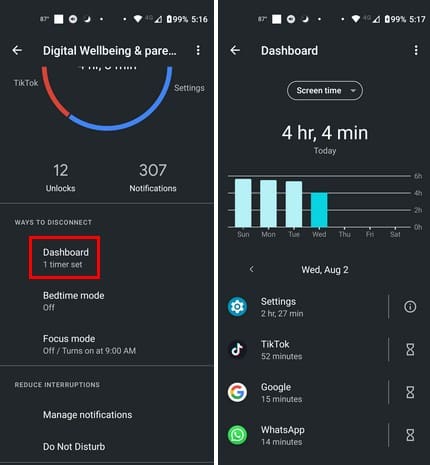
첫 번째 앱을 선택한 후, 하단에서 앱 타이머 옵션을 탭합니다. 하루 동안 그 앱에서 보내고 싶은 시간을 설정합니다. 0분에서 23시간까지 선택할 수 있습니다. 안드로이드 기기는 해당 앱에 소비하는 시간을 추적하며, 다음 번에 디지털 웰빙을 확인할 때 사용한 시간을 보여줍니다.
오른쪽에는 설정한 시간 제한이 표시된 모래시계가 있으며, 이를 통해 남은 시간을 수학적으로 계산할 수 있습니다. 모래시계 아이콘에 시간이 설정되지 않은 앱에도 시간 제한을 설정해야 합니다. 모래시계를 탭하여 시간을 배치하세요.
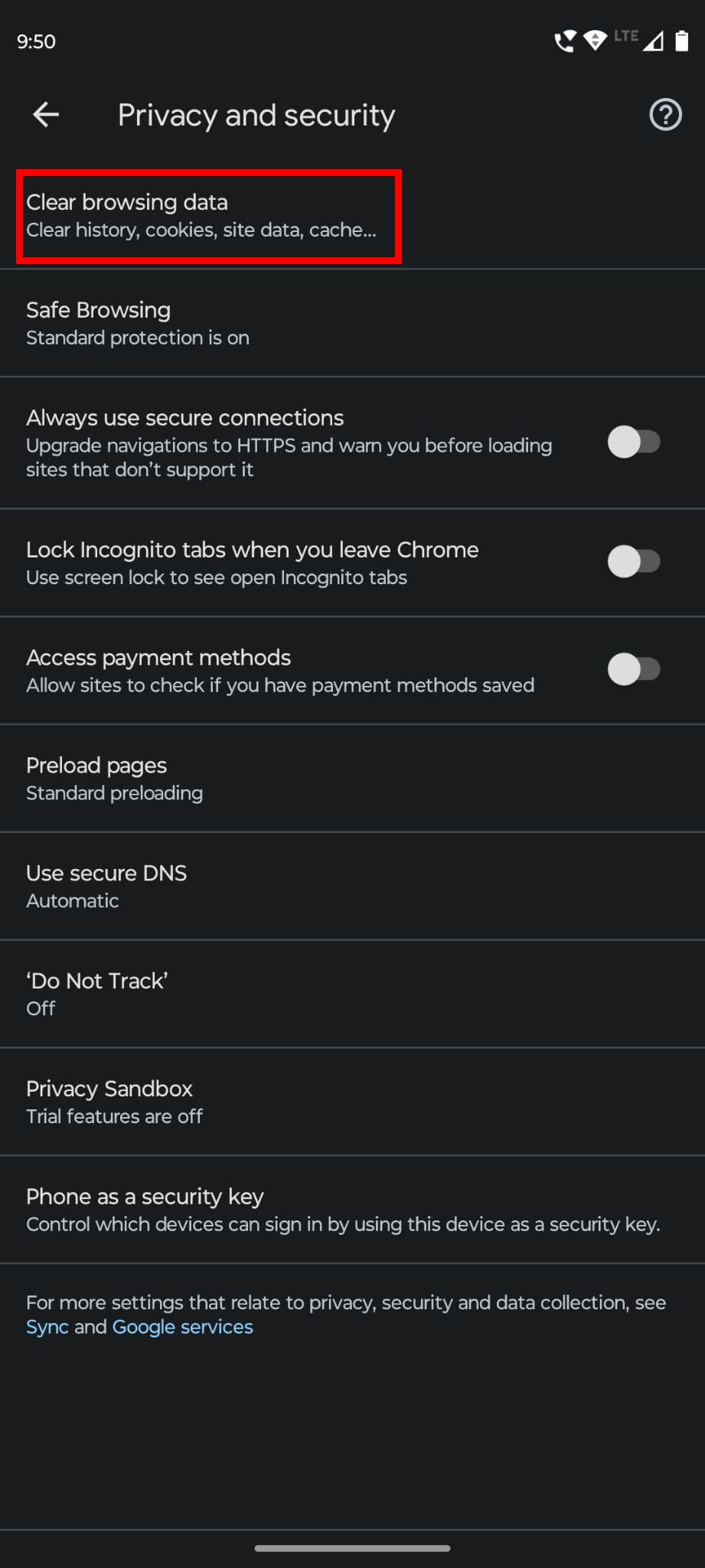
변경 사항을 저장하려면 OK를 탭하는 것을 잊지 마십시오. 제어하려는 모든 앱에 대해 이 프로세스를 반복해야 하는데, 저에게는 매우 많은 수입니다.
안드로이드 앱의 타이머 삭제하는 방법
너무 많이 사용하는 앱에 대한 타이머를 설정했지만 제대로 작동하지 않는다면, 그 타이머를 지워 완전한 제어를 되찾을 시간입니다. 이를 위해 설정 > 디지털 웰빙 및 부모 통제 > 대시보드로 가서 삭제하려는 타이머의 모래시계를 탭합니다. 타이머 삭제 버튼을 누르면 삭제됩니다. 확인 메시지가 표시되지 않으므로 해당 버튼을 탭하는 즉시 타이머가 지워집니다.
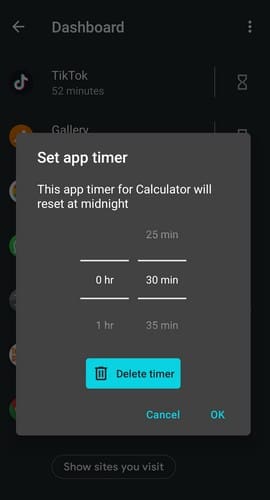
남은 시간 확인하는 방법
남은 시간을 아는 것은 앱에서의 남은 시간을 더 잘 관리하는 데 도움이 됩니다. 앱의 남은 시간을 확인하려면 설정 > 디지털 웰빙 및 부모 통제 > 대시보드로 가십시오. 앱 목록을 보면 각 앱 이름 아래에 소비한 시간이 표시됩니다. 앱을 선택하면 화면 시간 드롭다운 메뉴를 탭하고 화면 시간을 선택하여 사용한 시간을 확인할 수 있습니다. 요일별 그래프와 함께 여러분의 화면 시간이 표시됩니다.
안드로이드에서 포커스 모드 켜고 사용하는 방법
포커스 모드는 첫 번째 섹션에서의 타이머 사용이 아니지만 앱의 시간 제한을 설정하는 데 도움이 됩니다. 이름 그대로 중요한 작업을 마치는 데 집중하는 데 도움이 됩니다. 이 기능을 사용하려면 설정 > 디지털 웰빙 및 부모 통제 > 포커스 모드를 클릭합니다.
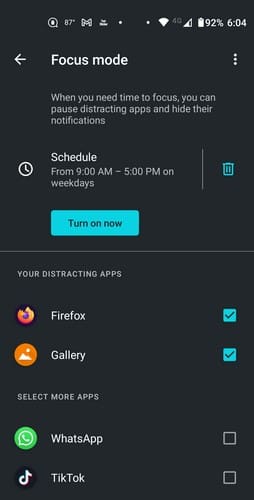
앱 목록을 살펴보고 포함할 앱을 선택하십시오. 선택된 앱은 체크 표시와 함께 상단으로 이동합니다. 선택을 마치면 지금 켜기 버튼을 탭합니다. 방해하는 앱이 일시 중지되었다는 메시지가 표시됩니다. 켜기 버튼이 있던 곳에 끄기 지금 버튼과 잠시 쉬기 버튼이 표시되므로 다시 그 앱을 즐길 수 있습니다.
포커스 모드를 정확한 시간에 켜면 자동으로 활성화되는 일정을 만들 수 있습니다. 켜기 버튼 위의 일정 설정 옵션을 탭합니다. 요일과 시간을 선택한 후 설정 버튼을 탭하면 준비가 완료됩니다. 나중에 언제든지 변경 사항을 만들거나 포커스 모드 섹션으로 돌아가서 일정을 삭제하려면 오른쪽의 휴지통 아이콘을 탭할 수 있습니다. 또한 언제든지 앱을 추가하거나 제거할 수 있습니다. 잠시 쉬는 동안 5분, 15분 또는 30분 중에서 선택할 수 있습니다.
빠른 설정 메뉴를 통해서도 포커스 모드에 접근할 수 있습니다. 켜거나 끌 수 있는데, 앱과 시간을 설정에서 추가해야 합니다. 한 번 켜면 알림 바에서 잠시 쉬거나 끌 수도 있습니다.
추가 자료
타이머에 관해서라면, 밤새 안드로이드 TV를 켜 두는 것이 지겹다면 TV를 끌 수 있는 타이머 설정하기 방법이 있습니다. 특정 주제에 대한 기사를 찾으려면 오른쪽 위에 있는 검색 바를 기억하세요.
결론
가장 좋아하는 앱을 사용하고 싶을 때, 작업을 수행해야 할 때 가능한 한 적게 사용하는 것이 어려울 수 있습니다. 그러나 때때로 이러한 타이머에 의존하여 시간을 제한해야 할 선택이 없습니다. 앱을 사용하는 즐거움은 여전히 있지만, 합리적인 시간 내에 이루어집니다. 물론 디지털 웰빙을 끌 수는 있지만, 기다릴 수 없을 때는 최소한의 대안이 될 수 있습니다. 타이머를 얼마나 설정했나요? 아래 댓글로 알려주시고, 이 기사를 소셜 미디어에서 다른 사람들과 공유하는 것을 잊지 마세요.
페이스북 스토리는 만드는 재미가 있습니다. 안드로이드 기기와 컴퓨터에서 스토리를 만드는 방법을 소개합니다.
이 튜토리얼을 통해 Google Chrome 및 Mozilla Firefox에서 삽입된 비디오 자동 재생 기능을 비활성화하는 방법을 알아보세요.
Google Play에는 정말 좋은 앱들이 많아 구독하게 됩니다. 시간이 지나면 그 목록이 늘어나며, Google Play 구독을 관리해야 할 필요가 있습니다.
삼성 갤럭시 탭 A가 검은 화면에 멈추고 전원이 켜지지 않는 문제를 해결합니다.
안드로이드 다운로드 기록을 삭제하면 저장 공간을 늘릴 수 있습니다. 다음은 따라야 할 단계입니다.
가끔 광고를 보는 것도 괜찮지만, 때로는 광고가 방해가 될 수 있습니다. 이 글에서는 안드로이드용 Microsoft Edge 브라우저에서 광고 차단기를 활성화하는 방법을 보여줍니다.
쿠키라는 말을 들으면 초코칩 쿠키가 떠오를 수 있습니다. 하지만 브라우저에서 발견할 수 있는 쿠키도 있으며, 이는 안드로이드용 오페라 브라우저에서 쿠키 설정을 구성하는 데 도움을 줍니다.
광고는 필요한 거래와 서비스를 알려주기 때문에 유용할 수 있습니다. 하지만 조절이 안 되고 짜증이 날 수 있습니다. 이때 광고 차단기를 설정하여 광고를 원하는 대로 조정하는 방법을 알아보세요.
안드로이드 기기에서 앱이 시작 시 자동으로 실행되지 않도록 영구적으로 방지하는 두 가지 솔루션을 보여주는 튜토리얼입니다.
안드로이드 기기에서 광고 차단기를 활성화하고 Kiwi 브라우저에서 침습적인 광고 옵션을 최대한 활용하는 방법에 대한 안내입니다.
이 튜토리얼은 Google 메시징 앱을 사용하여 안드로이드 기기에서 문자 메시지를 전달하는 방법을 보여줍니다.
어떤 브라우저에서든 홈 페이지를 열 때, 원하는 것을 보고 싶어 합니다. 다른 브라우저를 사용하기 시작할 때, 원하는 대로 설정할 수 있습니다. 단계별 안내를 통해 안드로이드에서 파이어폭스를 사용하여 사용자 지정 홈 페이지를 설정하는 방법을 알아보세요.
다크 모드를 사용하면 시각적 피로를 줄이고 화면을 쉽게 볼 수 있는 등 여러 가지 이점이 있습니다. 이 기능은 배터리 절약에도 도움이 되며, 안드로이드용 Edge 브라우저에서 다크 모드를 활성화하는 방법을 통해 이를 실천할 수 있습니다.
안드로이드 OS에서 맞춤법 검사 기능을 사용하거나 비활성화하는 방법.
안드로이드용 오페라에서 기본 검색 엔진을 변경하고 선호하는 옵션을 즐기세요. 가장 빠른 방법을 발견하세요. 이 간단한 단계로 안드로이드용 오페라 브라우저의 기본 검색 엔진을 변경하세요.
안드로이드에서 다크 모드를 설정하면 눈에 더 편안한 테마를 사용할 수 있습니다. 어두운 환경에서 전화기를 봐야 할 때, 다크 모드를 사용하여 오페라 브라우저에서 에너지를 절약하는 방법을 확인하세요.
삼성 갤럭시 탭 S7 태블릿에서 개발자 옵션과 USB 디버깅을 활성화하는 방법을 안내하는 튜토리얼입니다.
웹 플레이어, 안드로이드 및 Windows 웹 앱에서 Spotify의 재생 기록을 보는 방법을 단계별로 알아보세요.
안드로이드 기기에 잠금 화면을 설정하면 PIN 입력 화면의 하단에 긴급 전화 버튼이 표시됩니다. 이 버튼은 사용자가 PIN 또는 잠금 패턴을 입력하지 않고도 긴급 상황에서 911에 전화를 걸 수 있도록 해줍니다.
고정 해제된 앱과 프로그램이 작업 표시줄에 계속 나타난다면, 레이아웃 XML 파일을 수정하고 사용자 정의 줄을 제거할 수 있습니다.
Windows 및 Android 장치에서 Firefox 자동 완성에서 저장된 정보를 제거하는 간단한 단계를 따르세요.
이 튜토리얼에서는 Apple 아이팟 셔플의 소프트 또는 하드 리셋을 수행하는 방법을 보여줍니다.
Google Play에는 정말 좋은 앱들이 많아 구독하게 됩니다. 시간이 지나면 그 목록이 늘어나며, Google Play 구독을 관리해야 할 필요가 있습니다.
주머니나 지갑에서 결제할 카드를 찾기 위해 손이 헛갈리는 것은 정말 번거로운 일입니다. 지난 몇 년 동안 여러 기업이 비접촉 결제 솔루션을 개발하고 출시해 왔습니다.
안드로이드 다운로드 기록을 삭제하면 저장 공간을 늘릴 수 있습니다. 다음은 따라야 할 단계입니다.
이 가이드는 PC, Android 또는 iOS 장치를 사용하여 페이스북에서 사진 및 비디오를 삭제하는 방법을 보여줍니다.
갤럭시 태블릿 S9 울트라와 함께 시간을 보냈고, 이는 Windows PC나 Galaxy S23와 완벽하게 연결할 수 있는 태블릿입니다.
안드로이드 11에서 그룹 문자 메시지를 음소거하여 메시지 앱, WhatsApp, Telegram의 알림을 관리하세요.
파이어폭스에서 주소창 URL 히스토리를 지우고, 여러분의 세션을 비공식으로 유지하는 간단하고 빠른 단계에 따라 진행해보세요.






















